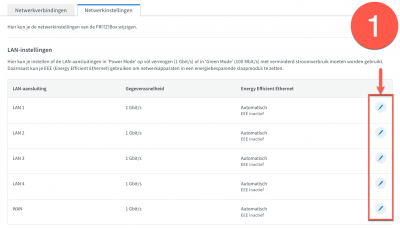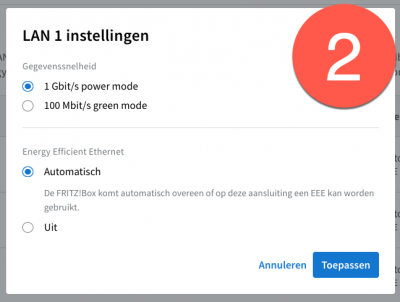Terug naar FRITZ!Box instellingen overzicht
Om energie te besparen kun je de LAN-poorten op ‘Green Mode’ zetten. Dit vertraagt alleen wel de reactiesnelheid bij de poorten. Ben je een fanatieke gamer? Dan kun je de LAN-poorten beter op ‘Power Mode’ zetten. Doorloop onderstaande stappen om de instellingen te wijzigen.
De FRITZ!Box staat standaard ingesteld in het Engels. In deze handleiding tref je daarom de Engelse benamingen. Mocht je de FRITZ!Box ingesteld hebben in het Nederlands, kijk dan naar de woorden tussen haakjes.
Stap 1
Om in te loggen op je FRITZ!Box ga je naar http://fritz.box/ of http://192.168.178.1/.
TIP: Heb je het IP-adres van de FRITZ!Box aangepast, kun je naar het door jouw ingestelde IP-adres toe gaan. Is dit niet meer bekend? Volg dan de stappen om het modem via het nood-ip adres te bereiken.
Log in met het wachtwoord dat op je FRITZ!Box staat. Kijk op de onderzijde of achterzijde van je modem naar 'FRITZ!Box Password' met daaronder een bestaand Engels woord met cijfers. Gebruik dat wachtwoord om in te loggen.
Let op: Krijg je een melding in je browser bij het inloggen op de FRITZ!Box waarin staat dat je wachtwoord onderschept zou kunnen worden of dat de verbinding niet beveiligd is, geen paniek! Deze boodschap krijg je standaard bij het inloggen op de FRITZ!Box.
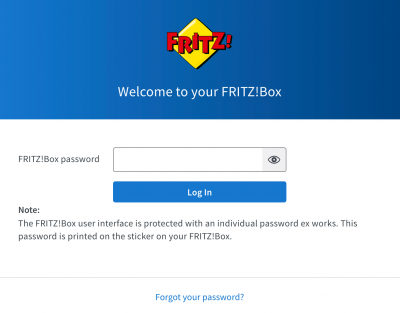
Stap 2
Je komt op de overzichtspagina terecht en ziet onder ‘Interfaces’ LAN staan. Klik op het woordje LAN.
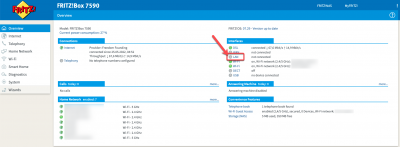
Stap 3
Klik vervolgens op het tabblad ‘Network Settings (Netwerkinstellingen).
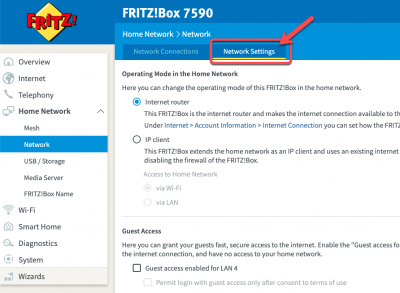
Stap 4 (Voor FRITZ!OS < 8.20)
Let op: Voor FRITZ!Boxen met een FRITZ!OS versie lager dan 8.20.
Scroll iets naar beneden en zet de gewenste LAN-poorten op Power Mode of Green Mode. Wanneer de poorten in ‘Green Mode’ staan, dan staat deze op de energiebesparende stand. Dit heeft invloed op de reactiesnelheid van je poorten.
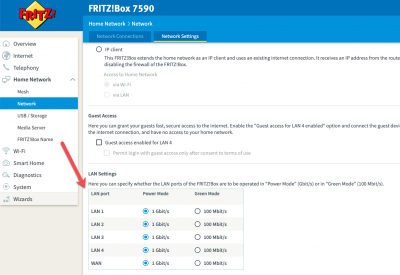
Stap 4 (Voor FRITZ!OS > 8.20)
Let op: Voor FRITZ!Boxen met een FRITZ!OS versie hoger of gelijk aan 8.20.
Klik achter de gewenste poort op het potlood om de instellingen van de poort aan te passen (1).
Selecteer hierna de gewenste snelheid van de poort en klik op 'Toepassen' of 'Apply' (2)